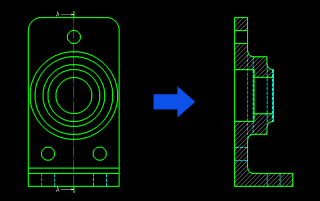2024.11.25
A:3Dデータから投影した図形であれば、簡単に作成できます。
3Dデータから投影した図形であれば、「断面図」コマンドを使用し、切断部分を指定することで、簡単に断面図を作成することができます。
| ポイント こんな時に便利! |
投影モデルや投影方向を指定し、設計者の意図する断面図を作成できます。ハッチングが自動的に描画されるので、断面部分がわかりやすくなります。 |
| 使用コマンド | CADSUPER起動>「投影図」>「断面図」コマンド |
| 対応バージョン | すべてのバージョン(CADSUPER) |
目次
- 断面図を簡単に作成する方法
- 断面図に関する操作動画(myANDOR会員様限定)
断面図を簡単に作成する方法
3Dデータ(Parasolid、IGES)から投影図を作成する方法と、作成した投影図から断面図を作成する方法をご紹介します。
3Dデータから投影図を作成する方法
「投影図」コマンドを使用すると、 3Dデータから三面図・六面図を展開することができます。
①「投影図」ー「投影図」コマンドを実行します。
②参照から3Dデータ (Parasolid、IGES) を選択します。
③投影種類などの出力設定を行います。
(「配置位置を指定する」にチェックを入れると、図面上で投影図の配置場所を指定できます。)
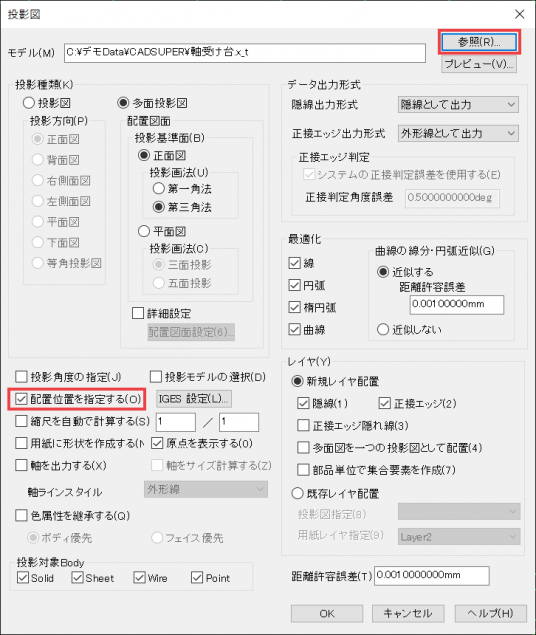
➃OKをクリックし、配置場所を指定します。
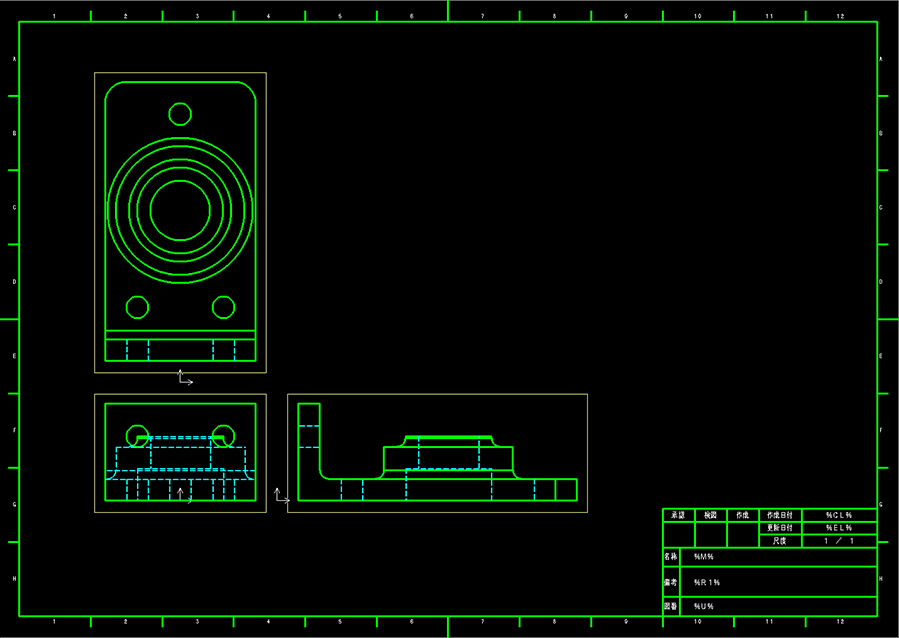
断面図を作成する方法
「断面図」コマンドを使用し、切断部分を指定することで、断面図を作成します。
①「投影図」ー「断面図」コマンドを実行します。
②切断部分にハッチングを作図する場合は、ハッチングの「描画する」にチェックを入れ、ハッチングのラインスタイルを選択します。
③切断線を作成する場合は、「切断線作成」にチェックを入れ、断面名を入力します。
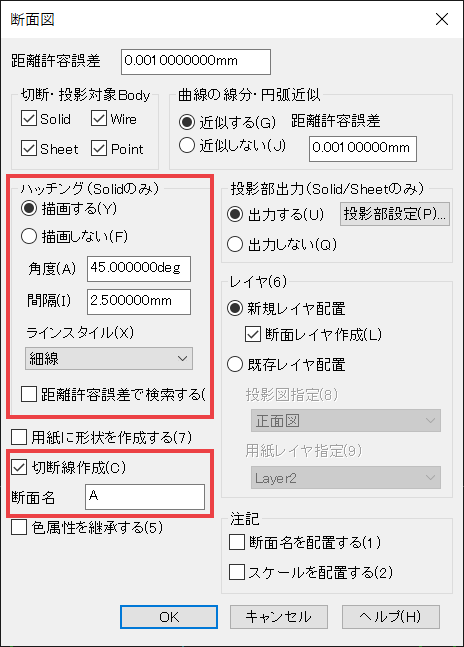
➃OKをクリックし、断面図を作成したい図形を選択します。
⑤切断線の始点と終点を指定します。
⑥視線方向を確認します。そのままの場合は「左クリック(はいの意味)」します。変更する場合は、「右クリック(いいえの意味)」します。
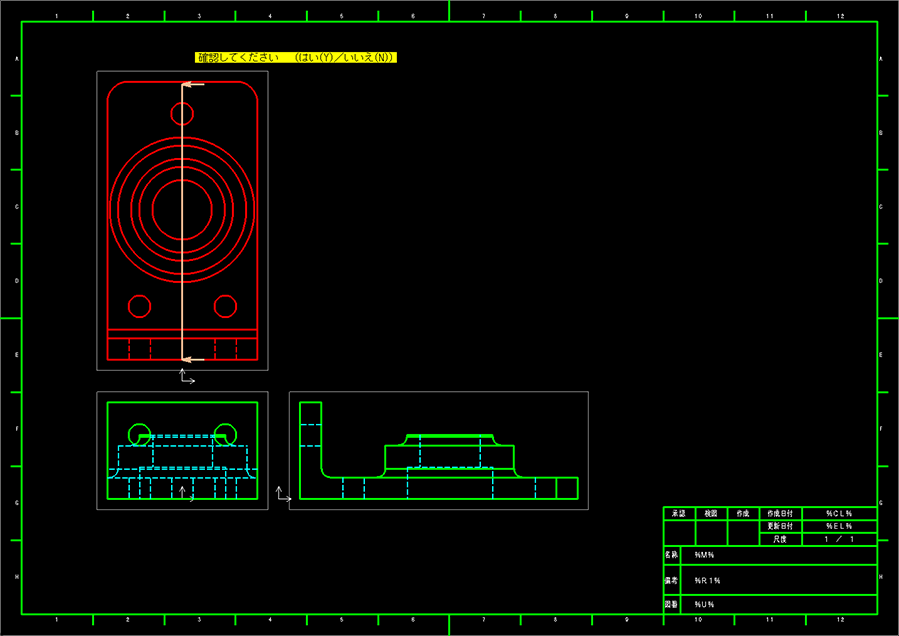
⑦断面図の配置位置を指定します。
※コマンドモード1で配置方向を「自由」「水平」「垂直」から選択できます。
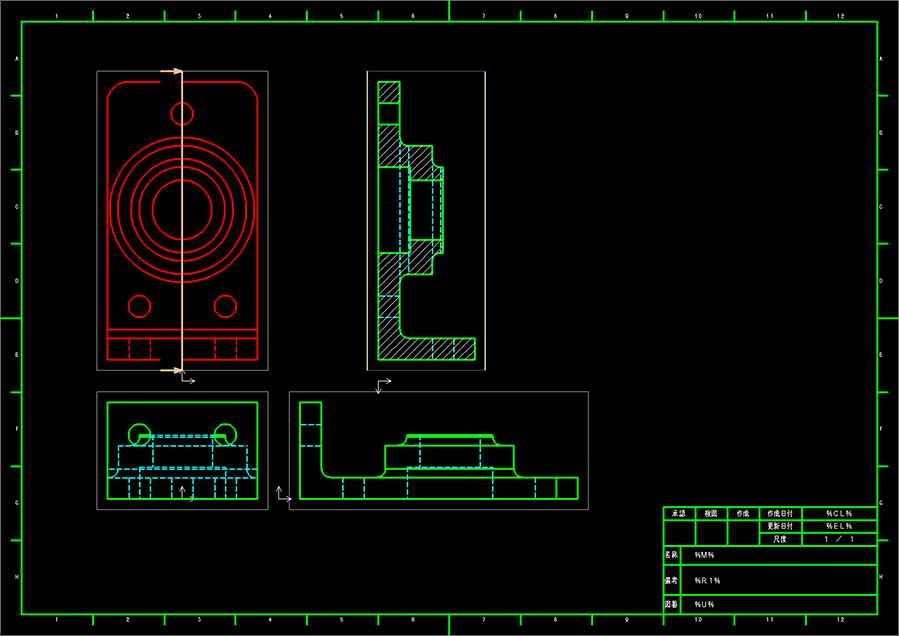
断面図に関する操作動画 ※音声解説付き
一連の流れをナレーション音声付きの動画でご紹介しておりますので、是非ご視聴ください。(myANDOR会員様限定)